win10怎么更改系统自动更新时间 win10补丁更新怎么不让弹重启框
时间:2018-03-09 10:12:39 作者:匿名win10系统的普及率很高了,说实话还挺方便的,官方正版之类的很不错,不过也还是存在一些问题,也是每个系统的通病吧,在更新了系统漏洞补丁之后,就会让系统进行重启,这就很让人头疼了,所以现在就来教大家如何避免这种情况。

Win10每隔一段时间就会提供大大小小的更新,而其强制更新特性在全世界范围内都引起了强烈抗议,不过微软表示这是为了让系统随时保持最新,更加安全,最终妥协的结果就是可以临时关闭更新最长35天。
同时在Win10系统更新之后,通常会有系统重启的步骤,如果赶上上班时间,很影响工作效率。那么如何避开自动重启的时间时间段呢?
今天,微软官方给出了一个图文教程,希望对用Win10的用户有所帮助。
使用方法
定位至【开始】>【设置】>【更新和安全】>【Windows 更新】,点击【更改使用时段】设置你使用电脑的时间,即可避开自动重启的时间。?(在该板块,亦可手动更新系统。)
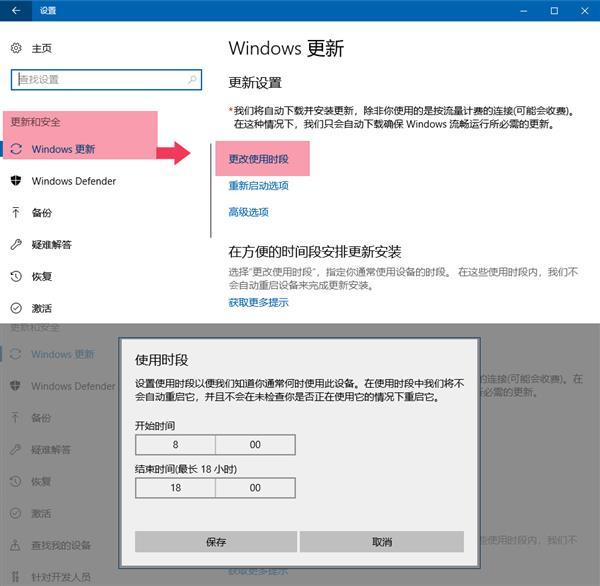
自Windows 10 1703开始,该时间段已经延长至18小时

注,这是旧版本的时间段长度
重新启动选项
当然,安装完更新后你可以选择手动重启,或,预约重启电脑的时间。
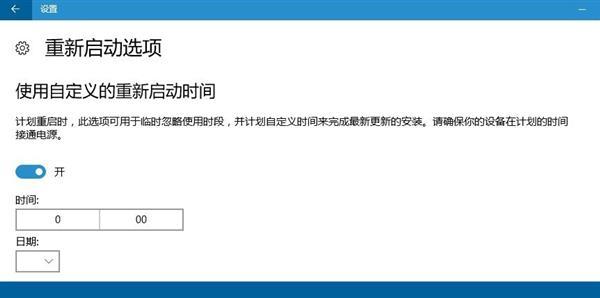
激活开关后,就不要忘记到时会重启哦!到点了会重启哦!切记!
暂停更新
在【高级选项】中,你可以为自己的电脑暂停系统更新,最长可达35天。如果电脑经常是连续加班的状态,同样可以考虑这个功能。

-
 立即下载
瑞幸咖啡
立即下载
瑞幸咖啡生活实用丨46.2MB
瑞幸咖啡是一款专为咖啡爱好者设计的移动应用,它提供了便捷的在线点单、会员专享优惠、丰富的咖啡品种选择以及积分兑换等服务,让用户能够随时随地享受到高品质的咖啡体验。瑞幸咖啡软件特色1.提供全面的咖啡菜单,包括经典咖啡、特色饮品、小食等多种选择。2.支持在线下单,
-
 立即下载
习习向上
立即下载
习习向上办公学习丨43.6MB
习习向上是一款专注于教育学习的软件,它结合了趣味性和实用性,旨在为用户提供高效、互动的学习体验。通过丰富的学习资源和个性化的学习计划,习习向上帮助用户系统地提升知识水平,培养良好的学习习惯。习习向上软件特色1.个性化学习路径:根据用户的学习能力和兴趣,定制专属
-
 立即下载
明源云客移动销售
立即下载
明源云客移动销售办公学习丨117MB
明源云客移动销售是一款专为销售团队设计的移动办公软件,集成了客户关系管理、销售流程跟踪、业绩分析等多种功能,旨在帮助销售团队提升工作效率和客户满意度,实现销售业绩的快速增长。明源云客移动销售软件特色1.全面的客户信息管理,支持快速查找和更新客户资料。2.实时的
-
 立即下载
曹操司机
立即下载
曹操司机生活实用丨121MB
曹操司机是一款专为网约车司机打造的便捷接单与服务平台,集成了智能派单、路线规划、乘客评价与司机收益管理等多功能于一体,旨在提升司机的工作效率和服务质量,同时为司机提供更加稳定可靠的收入来源。曹操司机软件特色1.智能派单系统,根据司机位置和订单需求自动匹配最优订
-

win10任务栏资讯和兴趣怎么关闭
2022-03-14
-

win10怎么升级到win11 升级windos11免费吗
2021-06-30
-

Windows10系统关机后自动开机怎么办
2020-12-25
-

Win10怎么才可以设置将新音乐文件保存到其他盘教程
2020-12-16
-

win10去哪里可以设置语音助手允许收集联系人信息教程
2020-12-15
-

Windows10系统实现桌面刷新的两种操作方法该怎么弄
2020-12-10
-

win10下载文件打开软件时候提示失败检测到病毒解决方法
2020-12-08
-

索引服务修复Win 10搜索不工作的错误重建方法教程
2020-12-08
-

win10企业版LTSC怎么永久激活
2019-09-07
-

Win10系统怎么将文件夹固定到快速访问
2019-09-06













